アプリによっては、作業終了後に自動的にシャットダウンする機能が用意されているものもあるが、そうでない場合はWindowsに備わっている「タスク スケジューラ」アプリを利用して、指定した時刻にシャットダウンさせることができる。
まず、タスクバーの[検索]窓から「タスクスケジューラ」と入力してアプリを見つけ、起動する。

起動した「タスクスケジューラ」アプリの右側の[操作]に[基本タスクの作成]があるので、これをクリックする。
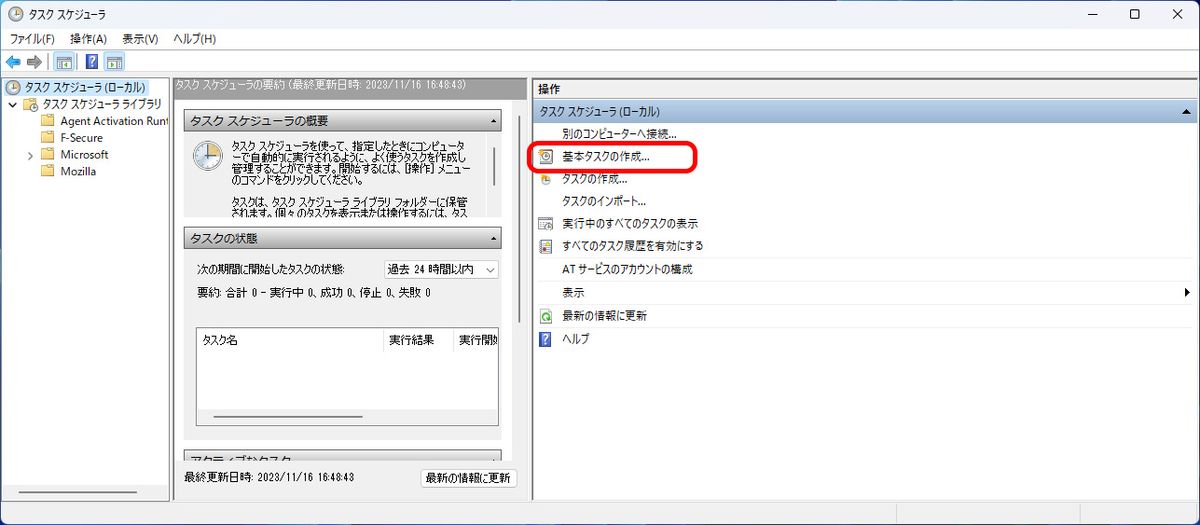
[基本タスクの作成]ダイアログが表示され、まず[名前]にタスク名を入力する。ここでは「シャットダウン」とした。
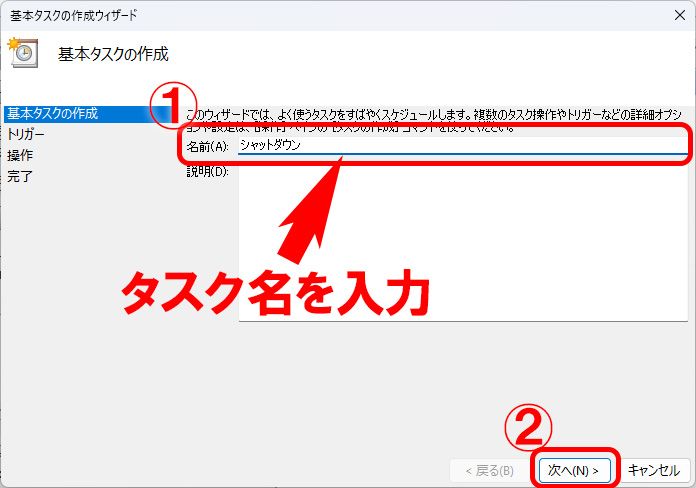
[次へ]をクリックし、[タスクトリガー]で[1回限り]を選択する。もし、毎日同じ時間にシャットダウンさせたいというのであれば[毎日]を選ぼう。
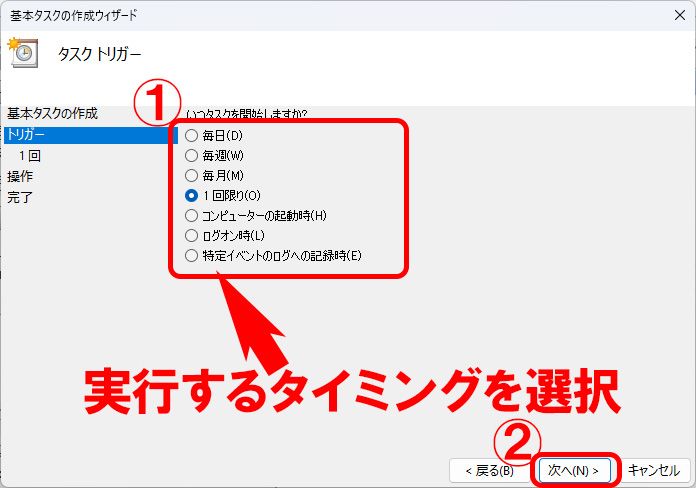
[次へ]をクリックすると、開始日時を指定する。シャットダウンさせたい日時を指定しよう。
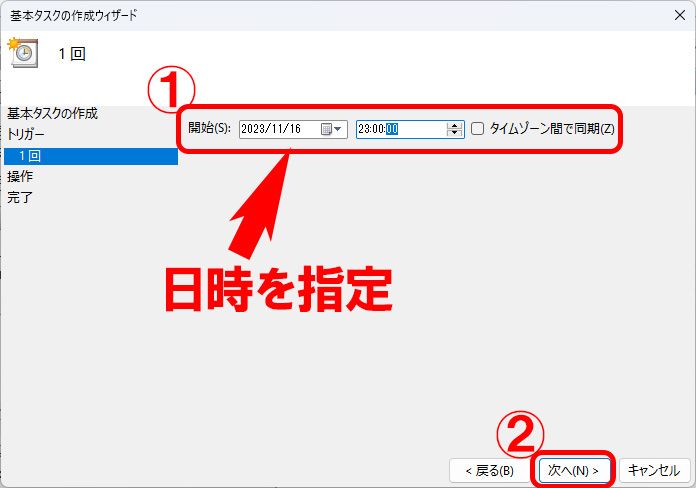
指定したら[次へ]をクリックし、[プログラムの開始]を選択。
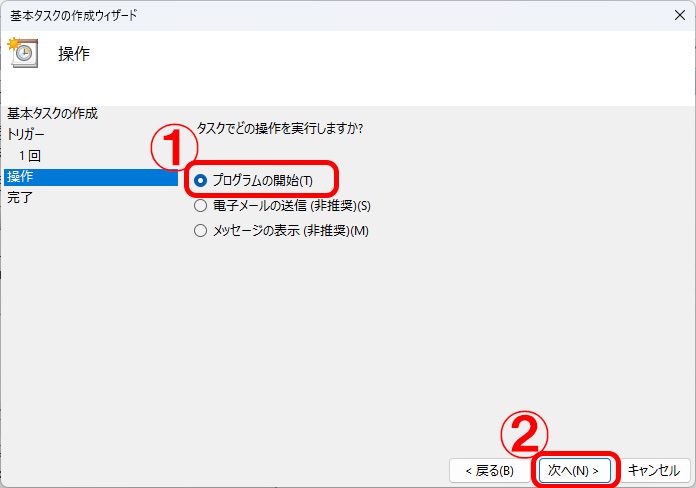
[次へ]をクリックし、[プログラムの開始]で[プログラム/スクリプト]には「shutdown」。[引数の追加]には[/s /f]を入力する。こればshutdownコマンドを指定した日時に実行させることを意味する。
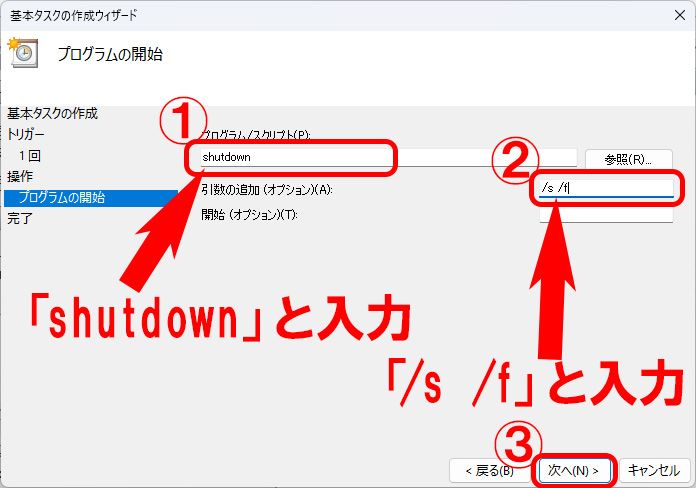
[次へ]をクリックすると、設定した項目が表示され、確認後[完了]をクリックすれば、指定した日時にシャットダウンが実行される。
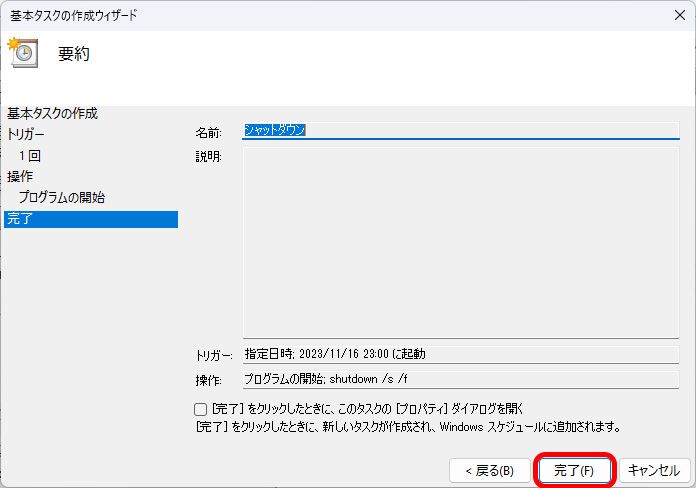
こうして1度設定すれば、次からは左側の[タスクスケジューラライブラリ]の一覧に、今回設定した「シャットダウン」がある。右側の[選択した項目]にある[プロパティ]を選択すると、[シャットダウンのプロパティ]ダイアログが表示される。
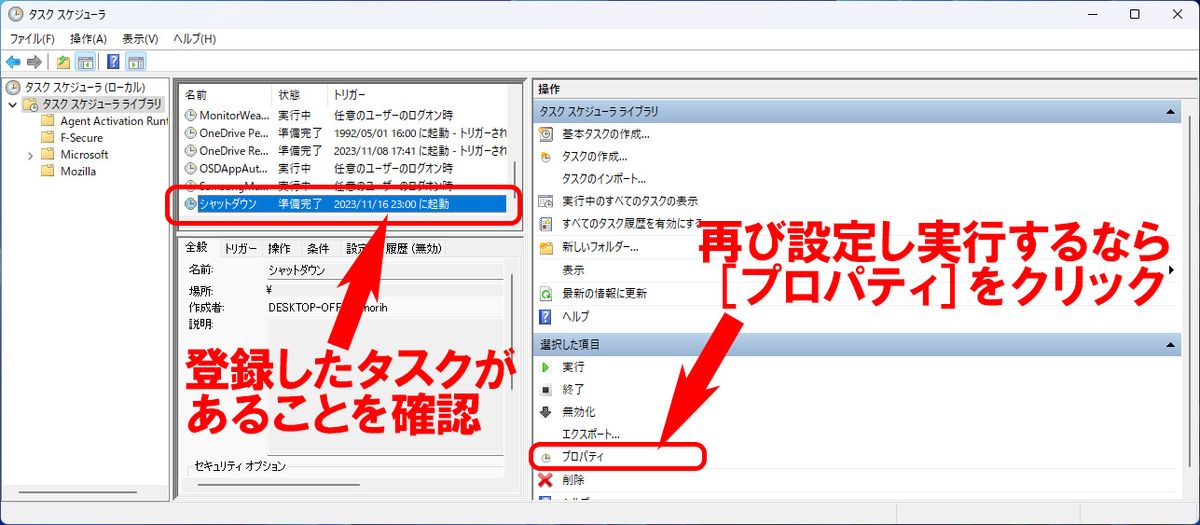
[トリガー]タブにある[指定日時]をダブルクリックすると、日時の編集ができるので、これを都度変更すれば、いつでも望んだ時間で自動的にシャットダウンできる。
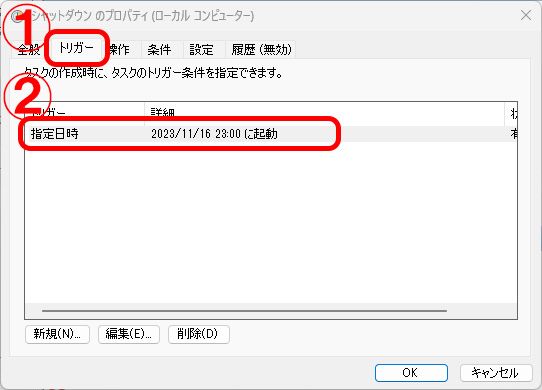
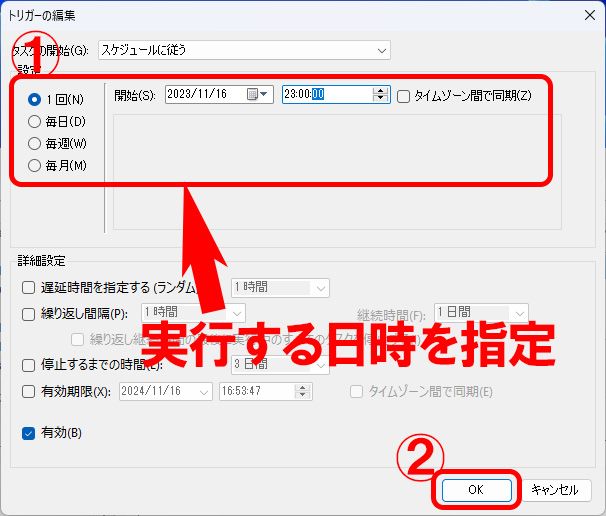
※この記事はWindows 11のバージョン22H2で動作確認しています。

















































